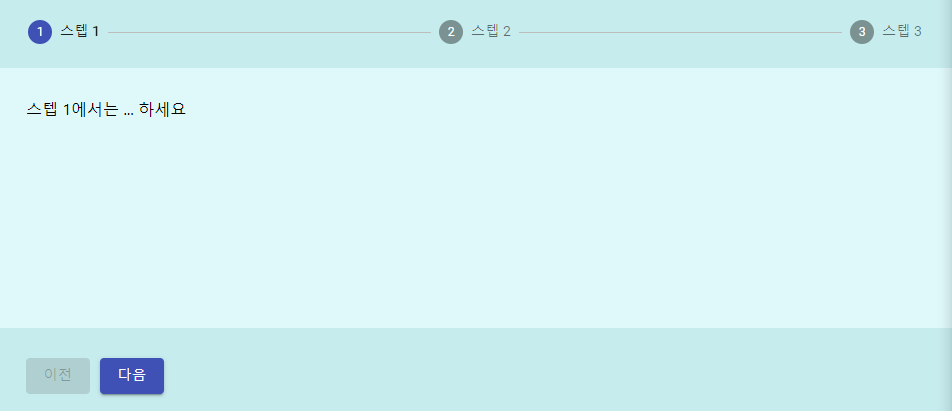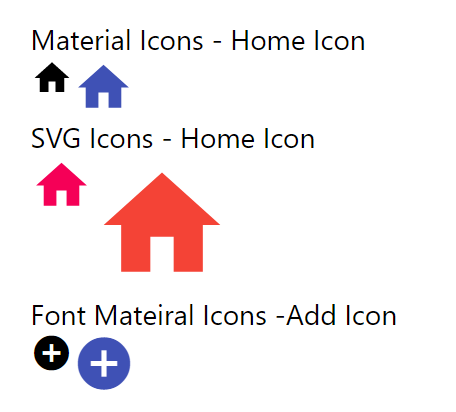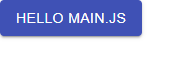Stepper 설명과 예시 Stepper는 프로세스를 표현하는 UI 컴포넌트로 Stepper, 컨텐츠, 버튼이 항상 같이 등장한다. 우선 Stepper를 사용하는 가장 간단한 예제를 작성해보았다. 이때 상단에 위치한 UI 컴포넌트가 Stepper로 현재 스텝, 이미 지난 스텝, 남은 스텝을 적절하게 보여준다. Stepper 다음에는 step에 따라 정해진 컨텐츠를 보여주며, 마지막에는 스텝의 증가 감소를 조절하는 버튼을 보여준다. 첫 번째 step에서는 다음 버튼만 활성화하며 다음 버튼을 클릭하면 다음 step으로 넘어간다. 그 이후에는 이전 버튼과 다음 버튼을 모두 활성화하며 이전 버튼을 클릭하면 이전 step으로 돌아간다. 마지막 step에서는 다음 버튼의 글자를 완료로 바꿔 보여준다. 완료 버튼을 ..